Részletes áttekintések a legjobb online videovágókról videoklippek készítéséhez
A videó létrehozásának folyamata speciális videószerkesztést igényel, hogy virágozzon és erőteljes kimenetet biztosítson. Különösen akkor, ha el szeretné távolítani a videó nem kívánt részeit, szüksége van egy online videóvágóra, amely nem károsítja vagy torzítja a klipet. Akár ki szeretné vágni a megosztandó érdekes részeket, akár csak törölni szeretné a felesleges nyitórészt, elolvashatja ezt a cikket, és megtalálhatja a legjobb online videovágót, amely megfelel a videószerkesztési igényének.
Útmutató lista
A 6 legjobb online videovágó a nem kívánt alkatrészek törléséhez Professzionális videóvágó több funkcióval GYIK az Online Video Cutterrel kapcsolatbanA 6 legjobb online videovágó a nem kívánt alkatrészek törléséhez
Gondolt már arra, hogy létezik egy fantasztikus online videóvágó, amely képes törölni a videó nem kívánt részeit? Erre azért van szükség, hogy a videószerkesztés zökkenőmentesen elérhesse célját a megcélzott nézőkhöz. Íme a hat legjobb online videóvágó, amellyel ingyenesen készíthet tökéletes videót üzleti, munkahelyi vagy iskolai megosztáshoz.
1. ClipChamp
A ClipChamp egy online videóvágó, amely több funkcióval rendelkezik, mint amit el tud képzelni. Jól megtervezett felülettel rendelkezik a projekt nem kívánt részeinek szerkesztéséhez vagy törléséhez. A ClipChamp használatával egyszerűbb szerkesztési folyamatot és fantasztikusabb videofájlokat hozhat létre. Ez a webhely sok olyan felhasználó számára elérhető, akik olyan tartalmakat szeretnének létrehozni, mint például oktatóanyagok, blogok és összeállított klipek.
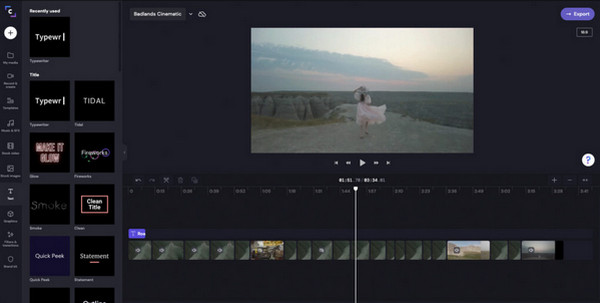
Jellemzők:
◆ Lehetővé teszi a felhasználók számára, hogy szöveget, hátteret és átmeneteket adjanak hozzá a fejlett szerkesztési funkciókkal.
◆ Változtassa a beszédet szöveggé, és készítsen hangos dokumentumfilmeket az AI Voice Launcher segítségével.
◆ További alapvető funkciókat biztosít, beleértve a vágót, a trimmert, a forgót és a fényerő-szabályozót.
2. Kapwing
A Kapwing egy másik jól ismert platform a videószerkesztéshez. Online videovágója a legtöbb videofájl formátumhoz hatékony, és fizetés nélkül szerkesztheti őket. A felület elég egyszerű a kezdők számára. Várható, hogy a feltöltési folyamat gyors lesz, de a Kapwing csak maximum 300 MB fájlméretet tesz lehetővé. A prémium verzió vásárlása azonban megérheti.
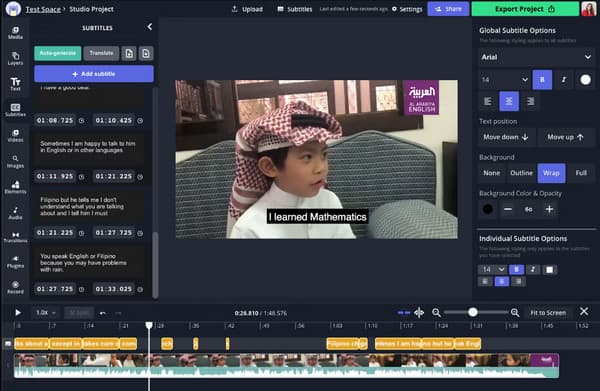
Jellemzők:
◆ A szavak automatikus generálása feliratokká.
◆ Jó alapértelmezett konfigurációval rendelkezzen a közösségi hálózatokhoz.
◆ Színes sablonokat és szolgáltatásokat kínál, amelyek bármikor elérhetők.
◆ Alkalmas kezdőknek és professzionális videószerkesztőknek.
3. Online Video Cutter
Már a nevéből adódóan ez az online videovágó tiszta platformot biztosít a videofájlok szerkesztéséhez. A videó időtartama automatikusan beállítható, ahol a nem kívánt részeket a csúszkák elmozdításával vághatja le. A webhely mentheti szerkesztett videóit támogatott platformokra, például számítógépére, Google Drive-ra és Dropboxra. Vágja ki projektje szükségtelen részeit, és mentse el őket bármilyen formátumba az Online Video Cutter segítségével.
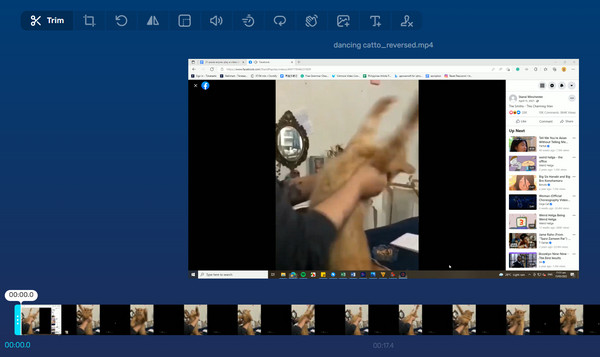
Jellemzők:
◆ Két videovágó opciót kínál a kiválasztott videórészek törléséhez vagy kibontásához.
◆ Támogatja az import és export fájlformátumok széles skáláját.
◆ Alkalmazza szabadon a Be és Fade Out effektusokat a videóra.
◆ Biztosítson videóforgatót, vágót és olyan előre beállított beállításokat, mint az Instagram.
4. Kizoa
Ez egy hasznos online videovágó, amely lehetővé teszi a felhasználók számára a videók szerkesztését a funkciók széles skáláján keresztül. Különféle bevezetőket és végeket, korlátlan számot és effektust tartalmaz. A Kizoa partnere lehet a videók szerkesztésében és a zenekészítésben. Az alkalmazás verzióját letöltheti az App Store-ból, ha tetszik a működése. Próbáld ki a Kizoát, és vágj videókat ingyenes funkcióival.
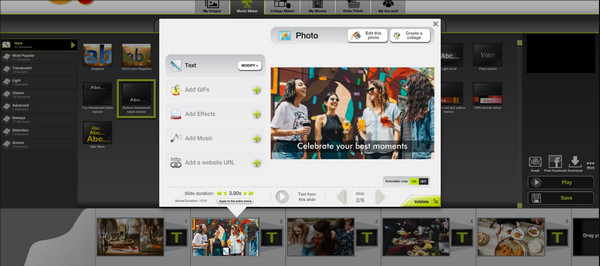
Jellemzők:
◆ Lehetővé teszi a felhasználók számára, hogy automatikusan vagy manuálisan állítsák be a zene hangerejét.
◆ A videó méretének, időzítésének és pozíciójának kiváló testreszabása.
◆ A funkciók között szerepel a változtatható képarány.
5. YouTube Video Editor
Egy másik online videovágó, amelyet a videó szerkesztésére terveztek, mielőtt feltölti a videofájlt a YouTube-fiókjába. Korlátlan funkciói a vágásban, elrendezésben és az alapvető átmenetek alkalmazásában forognak. Miután 2017-ben először megjelent, a YouTube Video Editor sok felhasználót szerzett egyszerű felületének köszönhetően. Az online eszköz lehetővé teszi több projekt létrehozását a befejezetlen munka elvesztése nélkül.
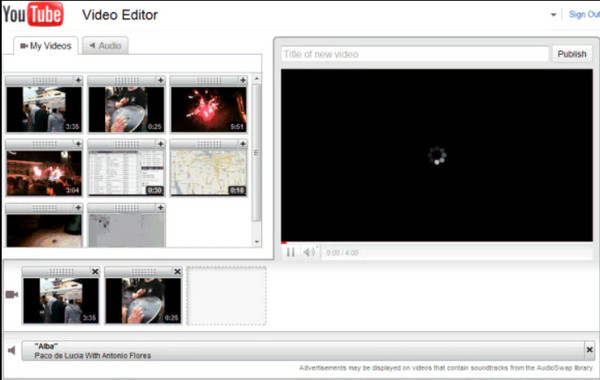
Jellemzők:
◆ A szerkesztett videofájlok gyors feldolgozása.
◆ Támogatja az olyan fájlformátumokat, mint az MPEG4, 3GPP, MOV, WMV stb.
◆ Biztosítson elhomályosító eszközt a felhasználó magánéletének védelme érdekében a videoklipben.
6. AConvert Video Cutter
Egy egyszerű kezelőfelület, amely segít online videót vágni. Az AConvert Video Cutter speciális kialakítással rendelkezik a klipek vágásához. Megadhatod, hogy mely másodperceket szeretnéd eltávolítani a videódból. Ezen kívül az online videovágó konvertert és kódolót kínál bármilyen videótípushoz. Támogatja a szerkesztett videofájl felhőtárhelyre, például Dropboxra vagy Google Drive-ra való mentését is.
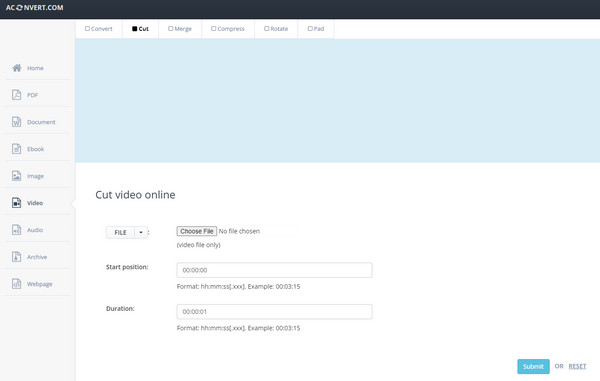
Jellemzők:
◆ Támogatja az olyan népszerű videofájl-formátumokat, mint az OGV és az MO4.
◆ Olyan alapvető eszközöket biztosít, mint az összevonás, tömörítés és forgatás.
◆ Gyors mentési folyamat bármely szerkesztett médiafájlhoz.
Professzionális videóvágó több funkcióval
Bár azt mondhatja, hogy az online videovágók elég professzionálisak ahhoz, hogy segítsenek a videószerkesztésben, van egy olyan asztali eszköz, amely mindenkinek megfelel. AnyRec Video Converter egy többfunkciós eszköz, amely számos funkcióval rendelkezik, amelyeket videószerkesztéshez használhat, mint például a videovágó, amely precízen ki tudja vágni a videorészeket, és egyetlen klipbe egyesíti őket. Ezenkívül lehetővé teszi a klipek elkülönítését egy videóból, és több fájlként mentheti őket. A médiafájlokat támogatott kimeneti formátumokba mentheti, például MP4, MOV, MKV, AVI, WebM stb.

Kidolgozott videóvágó a videó részeinek szétválasztására, szegmensek hozzáadására és az eredeti videóminőséggel való mentésére.
Lehetővé teszi a felhasználók számára, hogy nagy médiafájlokat töltsenek fel, és kivágják a nem kívánt részeket, javítsák a minőséget és konvertálják a fájlokat más formátumba.
Szerkesztési funkciókat biztosít, mint például a videó egyesítése, a vágás, a megfordító, a színkorrekció és a hangerőnövelő.
Az AI technológia segít abban, hogy a videofájlok a legjobb minőségben legyenek szerkesztve, konvertálva, tömörítve stb.
100% Biztonságos
100% Biztonságos
Az AnyRec Video Converter használata a legjobb videóvágóként:
1. lépés.Töltse le az AnyRec Video Converter programot az "Ingyenes letöltés" gombra kattintva. Miután telepítette az eszközre, indítsa el a szoftvert a videóvágás elindításához. Kattintson a "Fájlok hozzáadása" gombra a felület középső részén, hogy hozzáadjon egy videofájlt a mappából.

2. lépés.A feltöltés után kattintson a "Kivágás" gombra a videófájl alatt, és egy felugró ablak jelenik meg a képernyőn. Kezdheti az "Idővonal csúszka" gomb mozgatásával és a kezdő vagy a befejező rész levágásával. A "Szegmens hozzáadása" gomb segítségével kivághat egy klipet a videóból, és elválaszthatja a többitől. Ily módon könnyedén levághatja a kapcsokat és eltávolíthatja a nem kívánt részeket.

3. lépésAlkalmazza a "Fade In and Fade Out" effektusokat a tiszta átmenet érdekében. Ezután kattintson az "Egybeegyesítés" gombra az alsó részben. Ha végzett a videószerkesztéssel, kattintson a "Mentés" gombra az összes módosítás mentéséhez.

4. lépés.Az online videovágókkal ellentétben több videószerkesztési funkciót is biztosít a "Szerkesztés" és az "Eszköztár" gombbal. Használhatja őket forgatáshoz, hátramenethez és videók kivágása. A szerkesztés befejezése után kattintson a „Mentés ide” legördülő menüre, és válassza ki a szerkesztett videó kijelölt mappáját. Végül kattintson az "Összes konvertálása" gombra a kimeneti fájl mentéséhez.

GYIK az Online Video Cutterrel kapcsolatban
-
Mi a legjobb videóvágó eszköz a macOS felhasználók számára?
Ha Apple-eszközt használ, az iMovie segítségével videókat vághat ki. Az összes Apple termékhez elérhető, és ingyenes. Már előre telepítve van az eszközére, és készen áll bármilyen videószerkesztésre. Az iMovie legjobb része az, hogy automatikusan elmenti a befejezetlen projekteket.
-
Vághatok online videókat minőségromlás nélkül?
Igen, elkerülheti a videó minőségének elvesztését, ha kivágja a videókat a videofájl újrakódolása nélkül. A paraméterek, például a bitráta és a felbontás módosítása torzíthatja vagy elveszítheti a klip eredeti minőségét. Nagyobb esélye van annak, hogy ne veszítse el a videó minőségét, ha biztonságos és megbízható online videovágót használ.
-
Hány klipet vágjak ki a TikTok számára?
Ha online videóvágókat használ a videók feltöltéséhez a TikTokon, akkor a videókat 3 percnél rövidebbre kell csökkentenie. Természetesen a beépített funkcióval szerkesztheti videóját a szerint TikTok videó mérete.
Következtetés
Az online videovágók megismerése megkímélheti Önt a problémáktól. Videók szerkesztéséhez nincs szükség asztali eszközök letöltésére. Ez azonban nem garantálja a jó eredményt. Az AnyRec Video Converter azonban nem hagyja cserben a legjobb eredményt. Próbálja meg konvertálni, tömöríteni és javítani a médiafájlokat a leghatékonyabb alternatívával.
100% Biztonságos
100% Biztonságos
